Ne peut pas joindre la Photo après la mise à jour iOS 9.3 ? Voici ce qu’il faire
Jun 21, 2024 • Déposé à: Conseils pour différentes versions iOS • Des solutions éprouvées
Dire que le nouvel iOS 9.3 a été problématique serait l'euphémisme de l'année. De l'activation aux problèmes de vérification de la mise à jour, en passant par les problèmes de liens dans Safari et même les problèmes avec iMessage, iOS 9 a causé de nombreux
problèmes pour de nombreux utilisateurs. Si vous faites partie de ceux qui ne peuvent pas joindre une photo après avoir fait la mise à jour vers iOS 9.3, vous n'êtes pas du tout seul. Il s'agit bien de l'un des problèmes les plus courants, mais il reste un problème, et nécessite une solution.
La possibilité de partager ses photos est l'une des raisons pour lesquelles votre iPhone ou votre iPad vous êtes utile. Nous comprenons donc complètement votre frustration de ne pas pouvoir effectuer cette action élementaire. Mais même si nous reconnaissons que le problème existe, nous devons également reconnaître qu'Apple n'a pas encore fourni de solution au problème. La plupart des gens qui rencontrent ce problème sont allés demander un solution sur les forums, sans succès car il n'y en a pas encore.
Mais cela ne veut pas dire que vous êtes condamné à ne plus jamais pouvoir partager vos photos. Il y a quelques solutions que vous pouvez essayer, comme cet article va vous l'expliquer. Comme le problème vient d'une mise à jour vers iOS 9.3, toutes les solutions que nous avons fournies tourneront autour de la correction de iOS 9.3, dans l'espoir que cela règle votre problème de photos.
- Partie 1 : Rafraîchir son iPhone ou iPad
- Partie 2 : Supprimer iOS 9.3 et mettre à jour vers iOS 9.3.1
Partie 1 : Rafraîchir son iPhone ou iPad
Nous avons décidé de commencer avec une manière de rafraîchir votre appareil, car c'est l'action la plus efficace pour réparer votre appareil, quel que soit le problème. Le rafraîchissement de votre appareil peut accélérer un appareil lent, et même lui donner un second souffle. Cela peut suffire à régler votre problème de photos. Vous voulez essayer ?
Tout d'abord, il est important de vérifier que votre appareil est déverrouillé, sinon cette action pourra échouer. Ensuite, laisser appuyé sur le bouton power pendant quelques secondes, jusqu'à voir apparaître l'écran "Faire glisser pour éteindre". Vous feriez glisser l'interrupteur si vous vouliez éteindre l'appareil, puis le redémarrer. Dans ce cas, ne le touchez pas. Au lieu de cela, relâchez le bouton power.
A présent, laissez appuyé sur le bouton accueil. Continuez d'appuyez pendant quelques secondes, et votre appareil retournera à l'écran d'accueil. Et voilà ! Votre appareil va maintenant être rafraîchi.
Si vous avez un écran Siri à la place de l'écran d'accueil, votre appareil s'est éteint quand vous avez essayé de le rafraîchir. Il vous suffit de le rallumer, et de réessayer. Vérifiez maintenant si vous avez encore le problème des photos jointes.
Partie 2 : Supprimer iOS 9.3 et mettre à jour vers iOS 9.3.1
Si vous avez rafraîchi votre appareil et que vous avez toujours le même problème, alors il est temps de voir si le problème n'est pas la mise à jour vers iOS 9.3. Pour ce faire, nous devons supprimer la mise à jour, puis procéder à la mise à jour vers le nouvel iOS 9.3.1.
D'abord, nous allons supprimer l'iOS 9.3 problématique
Etape 1 : Sur votre appareil, allez dans Réglages, Général, Stockage, Usage iCloud. Tapotez sur Gestion de l'espace, puis dans la liste déroulante qui apparaît, cherchez "Mise à jour logicielle". Sélectionnez-le, puis tapotez sur "Supprimer la mise à jour".
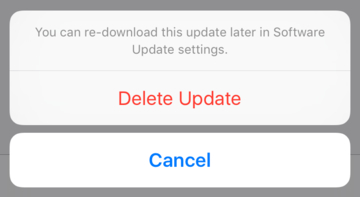
Maintenant que nous avons supprimé iOS 9.3, nous allons installer le nouvel iOS 9.3.1. Il s'agit de la mise à jour qui a été publiée après qu'Apple a pris note des nombreux problèmes causés par iOS 9.3. Par conséquent, il y a de grandes chances qu'elle règle vos problèmes de photos. Voici comment procéder à la mise à jour vers la nouvelle version.
Etape 1 : à partir de l'écran d'accueil de votre appareil, tapotez sur Réglages, Général, Mise à jour logicielle.
Etape 2 : Vous pouvez choisir d'"En savoir plus" sur la nouvelle mise à jour, ou vous pouvez directement "Télécharger et installer" la mise à jour.
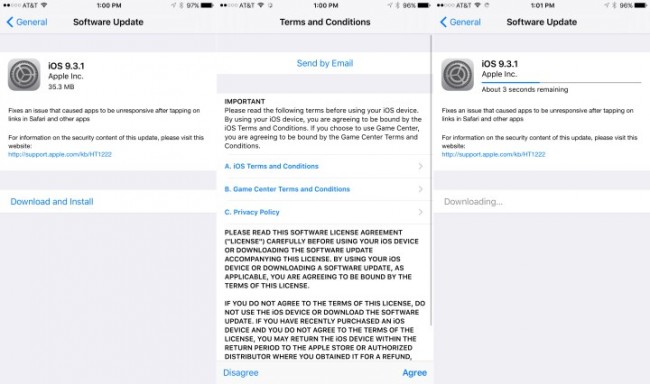
Etape 3 : Saisissez votre code d'accès, puis Acceptez les conditions générales. Maintenant, il vous suffit d'attendre la fin du téléchargement, puis de tapotez sur Installer lorsqu'on vous le propose.
Après la mise à jour, votre appareil redémarrera peut-être deux fois, ou bien vous verrez le logo Apple au moins deux fois. Vous devriez toutefois voir un écran de bienvenue, à partir duquel vous pouvez allumer votre appareil. Il se peut que vous deviez saisir votre identifiant Apple ou votre code d'accès.
Par mesure de précaution, vous pouvez mettre à jour votre appareil via iTunes. Pour ce faire, il vous suffit de connecter votre appareil à votre Mac ou votre PC, à la dernière version d'iTunes. Vous recevrez peut-être une notification qui vous permettra de télécharger et d'installer iOS 9.3.1 immédiatement après avoir branché votre appareil.
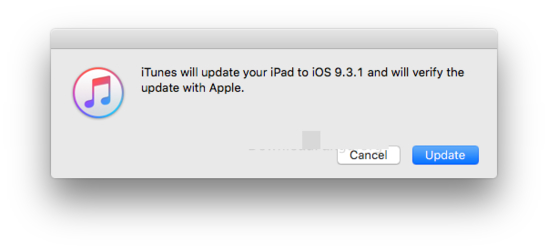
Si ce n'est pas le cas, suivez ces étapes simples pour rechercher et installer la mise à jour.
Etape 1 : Cliquez sur votre appareil en haut à gauche, puis cliquez sur "Rechercher des mises à jour"
Etape 2 : Cliquez sur "Télécharger et mettre à jour" et acceptez les conditions générales
Enfin, saisissez votre code d'accès quand on vous le demande.
S'il s'agit d'un problème avec la mise à jour iOS 9.3, procéder à la mise à jour vers iOS 9.3.1 devrait régler le problème efficacement. Mais si vous le faites, et que vous avez encore des problèmes avec les photos jointes, même après être passé à iOS 9.3.1, alors regardez la taille de l'image que vous essayez de joindre. Parfois, c'est uniquement la taille de l'image qui est à l'origine de tous les problèmes.
Si vous rencontrez ce problème juste après être passé à iOS 9.3, alors on peut affirmer sans se tromper que c'est la mise à jour qui est à l'origien du problème. Par conséquent, la solution fournie ci-dessus devrait remettre votre appareil en bon état de fonctionnement. Apple n'a pas encore fourni de solution à ce problème de photos, donc si iOS 9.3.1 ne règle pas de problème et que l'image n'est pas trop grosse, vous devriez contacter le service client Apple pour une aide plus complète.
Nous espérons que vous arriverez à contourner ce problème, et à partager vos images plus facilement.
Vous Aimerez Aussi
Problèmes d'iPhone
- Problèmes de stockage d'iPhone
- 1. Bloqué sur le logo Apple, stockage plein
- 2. Effacer les paramètres de contenu ne fonctionne pas
- 3. iPhone qui ralentit
- 4. iPhone qui fonctionne lentement
- Problèmes de mise à jour d'iPhone
- 1. iPhone gelé pendant la mise à jour iOS
- 2. iPhone bloqué sur la recherche de mise à jour
- 3. Échec de la mise à jour cellulaire de l'iPhone
- 4. Échec de la mise à jour logicielle de l'iPhone
- 5. iPhone bloqué sur la demande de mise à jour
- 6. Erreur de mise à jour de l'iPhone 1110
- 7. iPhone bloqué sur la vérification de la mise à jour
- 8. L'iPhone ne se met pas à jour
- 9. Mises à jour de sécurité pour iPhone et iPad
- 10. Mettre à jour l'iPhone avec/sans iTunes
- Problèmes de médias d'iPhone
- 1. Chanson Apple Music non disponible
- 2. Problème d'écho sur l'iPhone
- 3. Problèmes de sonnerie de l'iPhone
- 4. La musique ne se joue pas sur l'iPhone
- 5. Problèmes de volume de l'iPhone
- Problèmes de son d'iPhone
- 1. Pas de son sur YouTube
- 2. Problème de microphone sur l'iPhone
- 3. Tester le microphone de l'iPhone
- 4. Pas de son dans les écouteurs sur l'iPhone
- 5. Pas de son dans les jeux sur l'iPhone
- 6. Pas de son sur l'iPhone
- 7. Pas de son lors de l'enregistrement de l'écran de l'iPhone
- Problèmes d'appel d'iPhone
- 1. Pas de son lors des appels sur l'iPhone
- 2. Problème de coupure d'appels sur l'iPhone
- 3. Problème d'app
- Problèmes de caméra iPhone
- 1. Caméra iPhone noire
- 2. Caméra iPhone ne fonctionne pas
- 3. Caméra frontale iPhone ne fonctionne pas
- 4. Caméra TrueDepth ne fonctionne pas
- Problèmes de réseau iPhone
- 1. iPhone désactivé, connectez-vous à iTunes
- 2. Problèmes de synchronisation de l'iPhone
- 3. L'iPhone se déconnecte constamment du Wifi
- 4. L'ordinateur ne reconnaît pas l'iPhone
- 5. L'iPhone est bloqué sur "Connectez-vous à iTunes"
- 6. iTunes ne détecte pas votre iPhone
- 7. Déconnexion Bluetooth de l'iPhone
- 8. Apple CarPlay se déconnecte constamment
- Autres problèmes iPhone
- ● Gérer/transférer/récupérer des données
- ● Déverrouiller l'écran/activer/verrouiller FRP
- ● Résoudre la plupart des problèmes iOS et Android
- Réparer maintenant Réparer maintenant Réparer maintenant




Blandine Moreau
staff Editor